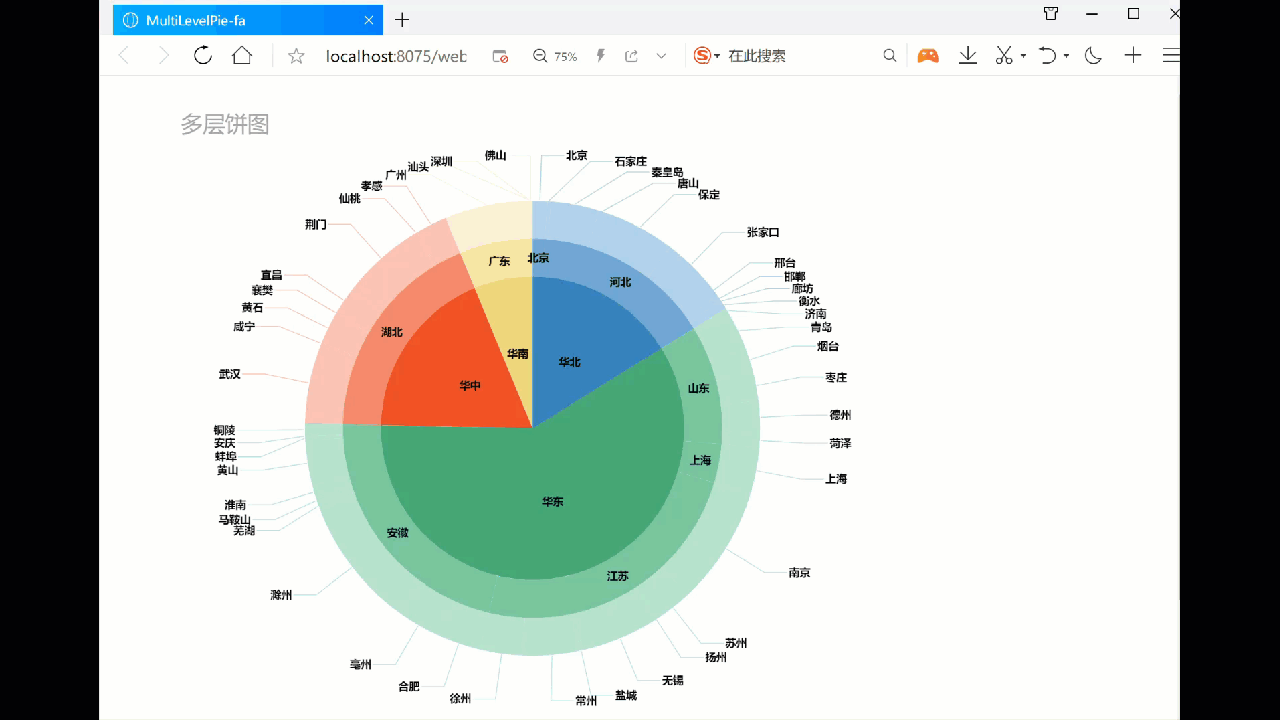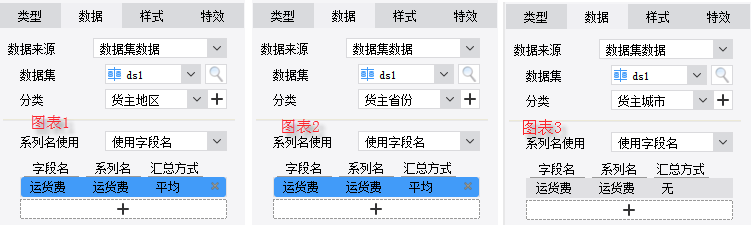1.概述编辑
1.1 应用场景
多层饼图指的是具有多个层级,且层级之间具有包含关系的饼状图表,支持钻取到对应层级的其他图表。
多层饼图适合展示具有父子关系的复杂树形结构数据,如区域数据,公司上下层级等等。
注:目前多层饼图只适用于数据全部为正数,如果出现负数,会当成正数聚合使用,请谨记!
多层饼图展示效果如下图所示:
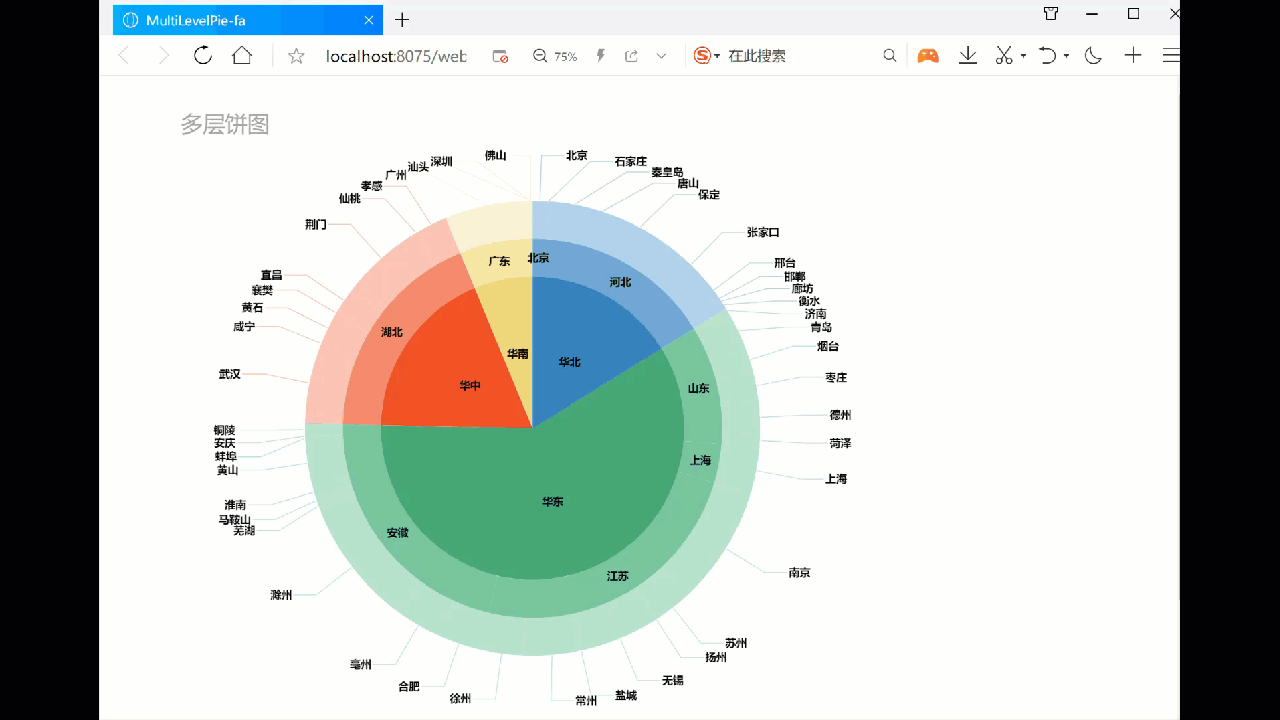
1.2 图表特点
优点:能很直观的看到每一个部分在整体中所占的比例,支持数据钻取。
缺点:不适合较大的数据集(分类)展现,数据项中不能有负值,当比例接近时,人眼很难准确判别。
2. 属性介绍编辑
2.1 类型
以单元格元素或悬浮元素插入图表时,图表类型选择多层饼图,如下图所示:
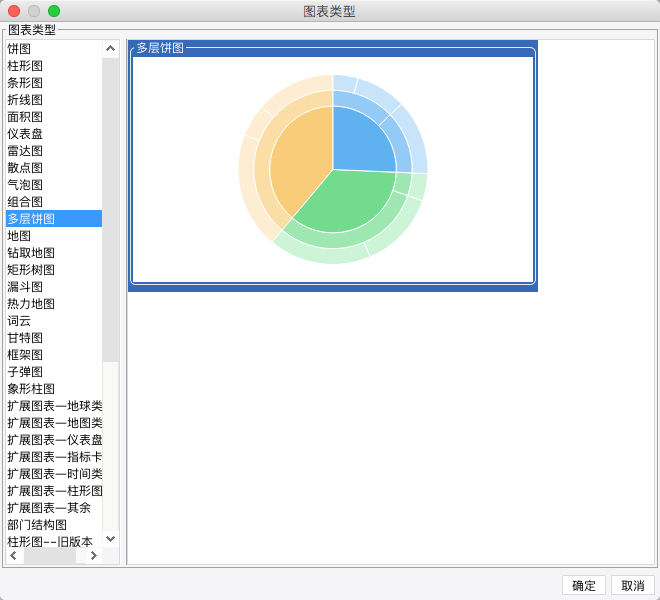
2.2 数据
多层饼图数据绑定的详细介绍可以参见文档:图表数据。
多层饼图数据绑定部分特殊配置项如下:
数据来源:散点图的数据来源,分为数据集数据、单元格数据两种。
数据集:选择预先配置好的数据查询或内置数据集等内容。
指标名:如果样式>提示那边勾选了指标名,那么鼠标悬浮在饼图扇形块上时,会提示该文本信息。
层级数:默认为 3 层,此处决定下面的层次数量。
层次1:此处可选择最内层层次对应的数据集的类别字段。
层次2:此处可选择第 2 层层次对应的数据集的类别字段。
层次3:此处可选择第 3 层层次对应的数据集的类别字段。
值:每个扇形块对应的数值,会影响扇形大小。
汇总方式:可设置为无、求和、平均、最大值、最小值、个数,默认为无。
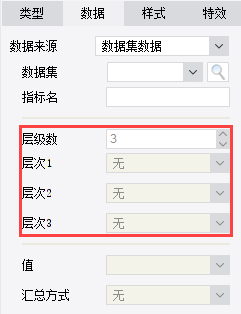
2.3 样式
多层饼图基础样式设计的详细介绍可以参见文档:图表样式。
多层饼图的样式>系列有所不同,单独介绍,如下图所示:
层次渐变:此处控制层次的颜色渐变,可选择渐浅和渐深。
起始角度:饼图的起始角度,可选择0~360之间的整数,默认为 0 。
终结角度:饼图的终结角度,可选择0~360之间的整数,默认为 360 。
内径占比:此处可设置饼图内部空白区域的内径占比,默认为 0(实心饼图)。
钻取:此处可设置多层饼图是否支持钻取,默认为开启钻取。
可旋转:此处可设置多层饼图是否支持旋转,默认为开启。
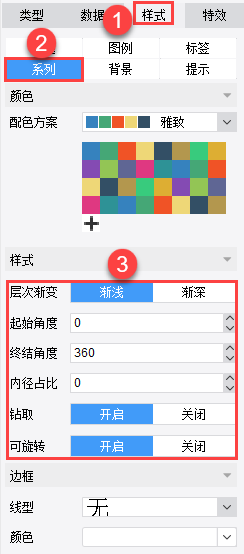
2.4 特效
多层饼图特效设置的详细介绍可以参见文档:图表特效。
3. 层级序号钻取示例编辑
3.1 报表设计
3.1.1 数据准备
新建数据查询 ds1,数据库查询语句如下:
SELECT * FROM 订单 where 货主国家='中国' limit 50
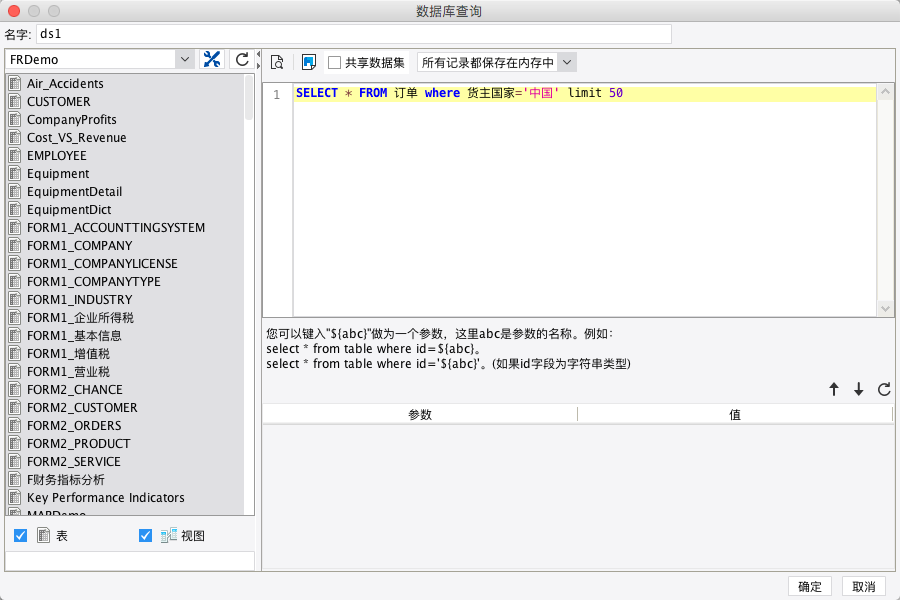
3.1.2 插入图表
1)新建普通报表MultiLevelPie-fa.cpt,合并一片区域单元格,右键选择 A1 单元格,选择单元格元素>插入图表>多层饼图,如下图所示:
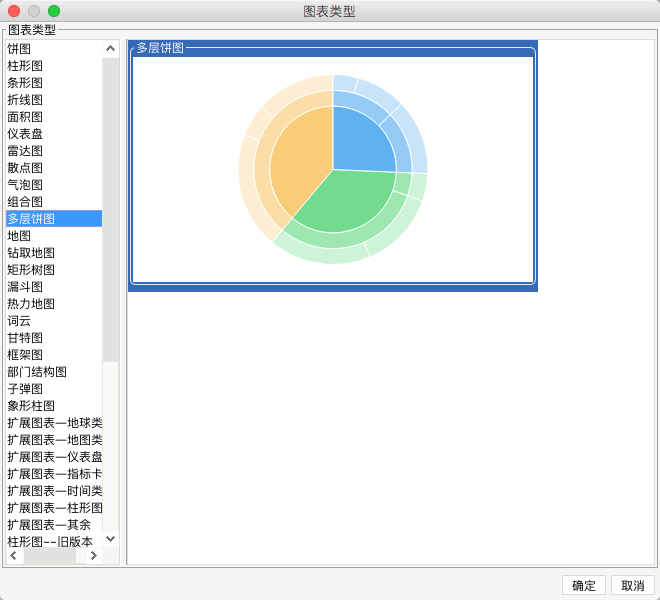
2)新建普通报表MultiLevelPie-son.cpt,合并一片区域单元格,分别选择 A1、A13、A25 单元格,选择单元格元素>插入图表>柱形图,如下图所示:
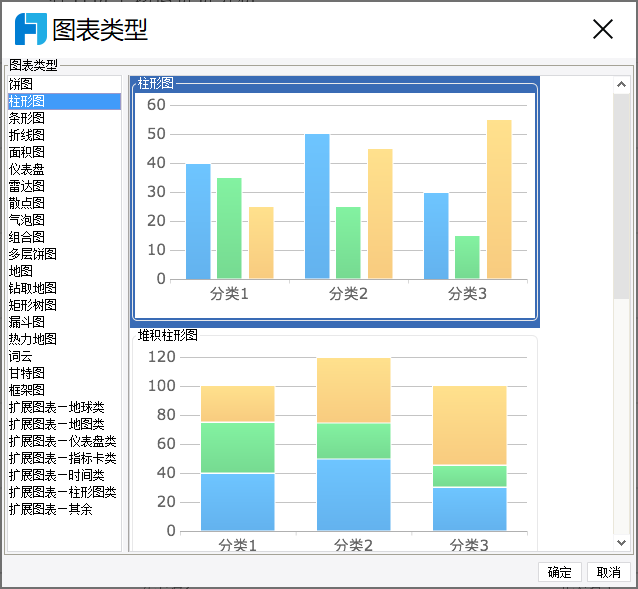
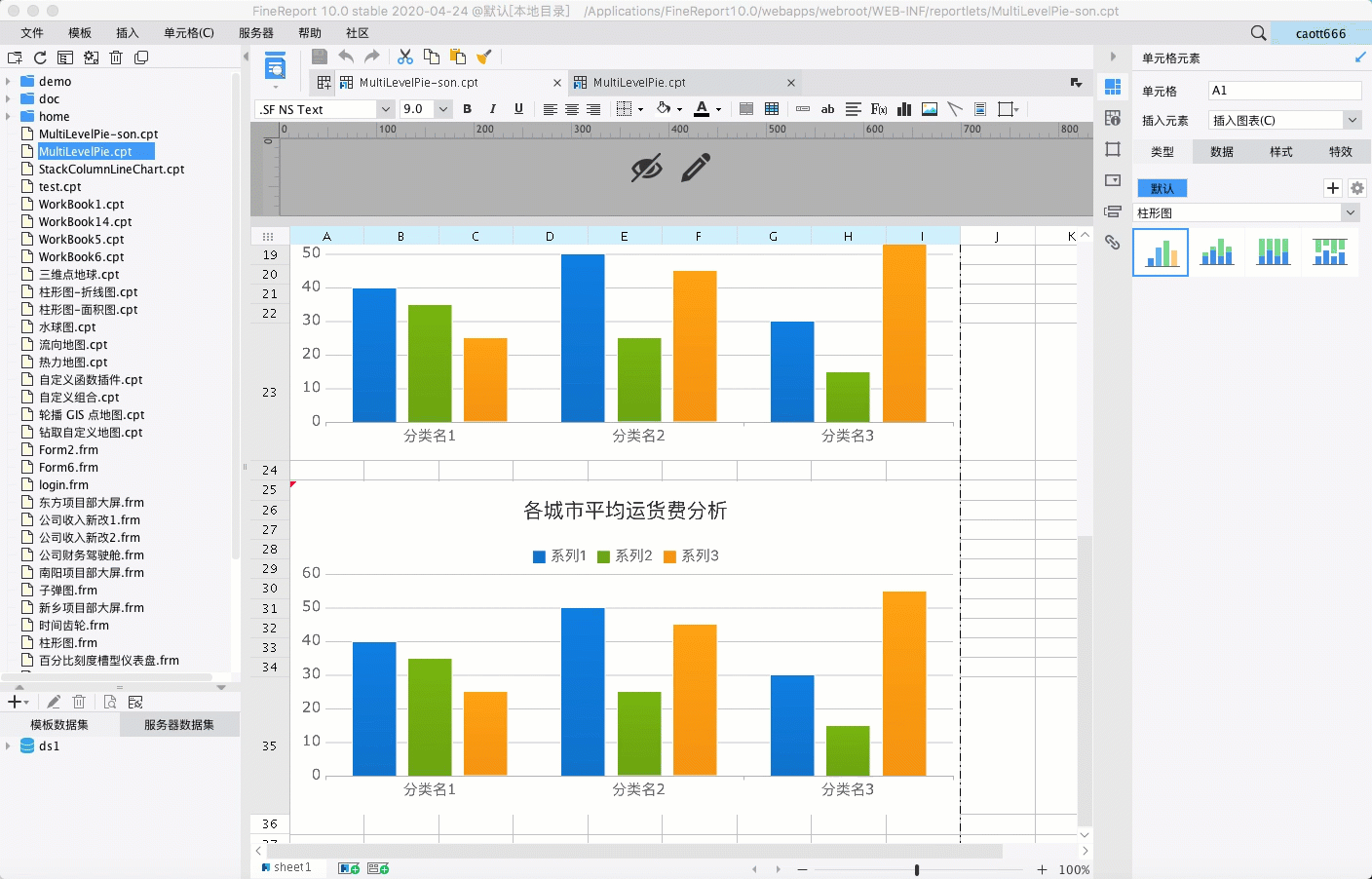
3.1.3 数据绑定
1)绑定MultiLevelPie-fa.cpt多层饼图的数据,如下图所示:
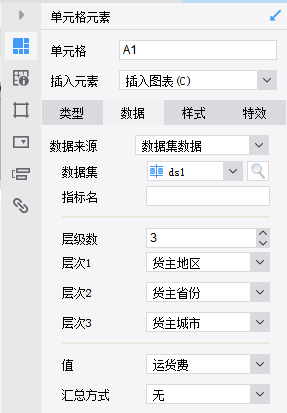
2)绑定MultiLevelPie-son.cpt三个柱形图的数据,如下图所示:
3.1.4 样式设计(MultiLevelPie-fa.cpt)
1)选择样式>标签,为了清楚的显示饼图对应的系列,可勾选牵引线,具体设置如下图所示:
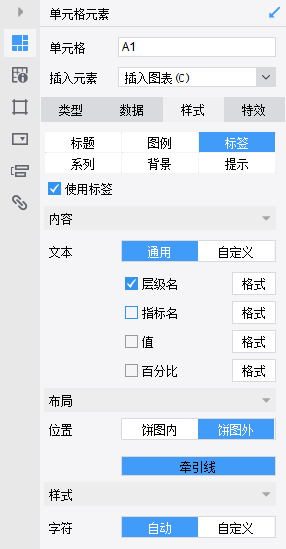
注:多层饼图的牵引线设置/标签显示在外部只对最外层生效,内部层级标签强制显示在内部。
2)选择样式>系列,默认内径占比为 0 ,开启钻取,如下图所示:
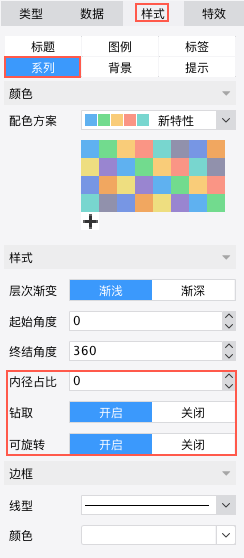
注1:当设置内径时,去除内径大小外,所有的层级均分整体半径。
注2:钻取之后,无论是否设置了内径,中间的饼图半径占整体半径的 50%,其余层级均分剩余的半径。
注3:点击中心白色圆圈,即可返回上一层。
3.1.5 报表条件属性设计(MultiLevelPie-son.cpt)
1)选择第一个柱形图,添加条件属性,设置行高为 0 ,配置参数 a=2 or a=3 ,如下图所示: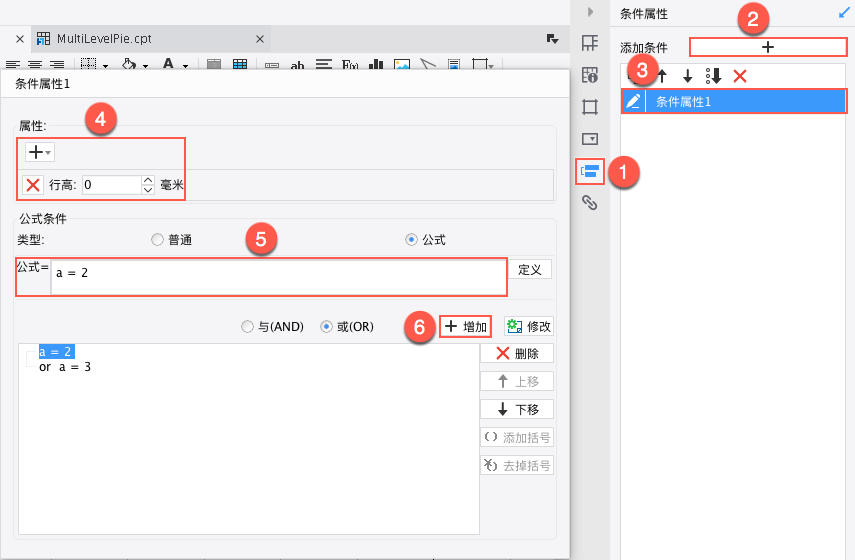
2)选择第二个柱形图,添加条件属性,设置行高为 0 ,配置参数 a=1 or a=3 ,如下图所示:
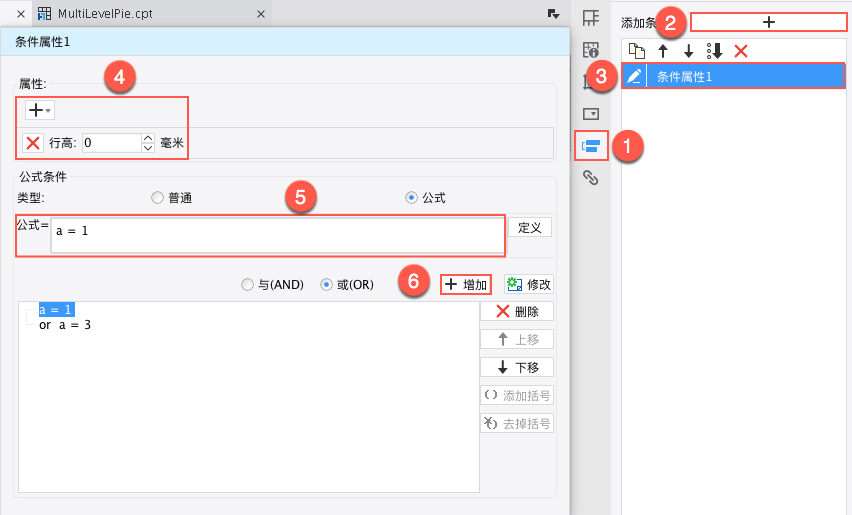
3)选择第三个柱形图,添加条件属性,设置行高为 0 ,配置参数 a=1 or a=2 ,如下图所示:
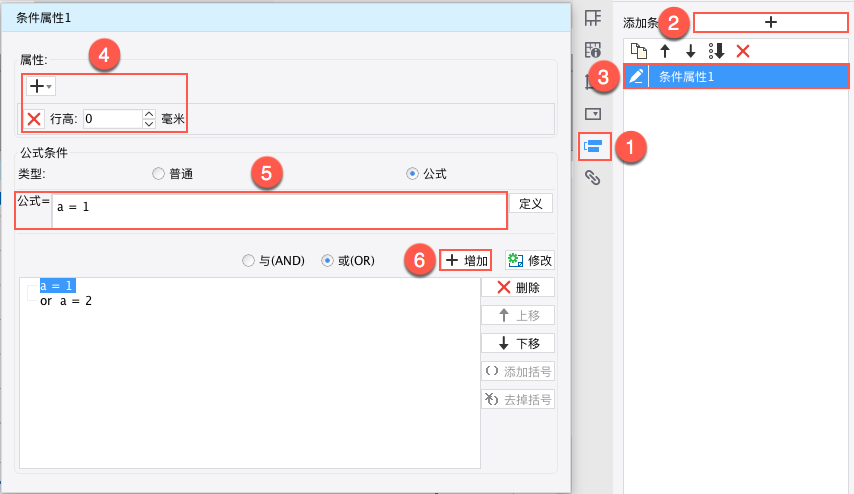
3.2 多层饼图超链设置(MultiLevelPie-fa.cpt)
选择特效>超级链接,选择网络报表,选择/MultiLevelPie-son.cpt,参数需跟MultiLevelPie-son.cpt的参数对应,如下图所示: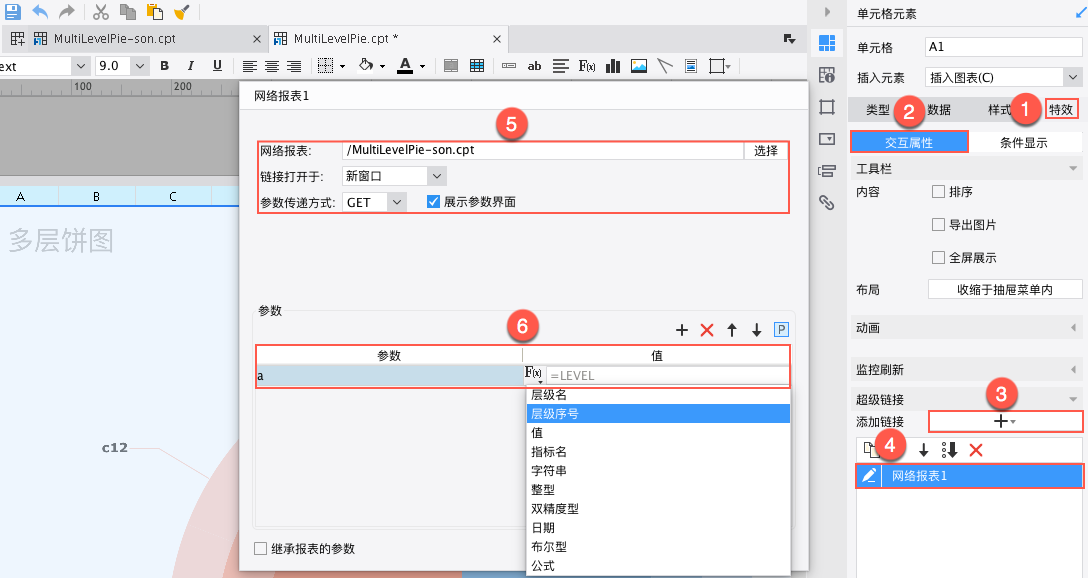
3.3 效果预览
保存模板,点击分页预览,点击对应层级显示该层级的运货费柱形图,如下图所示:
注:此效果PC端更佳,移动端采取当前窗口显示跳转后的图表。